 超级录屏 免费软件超级录屏 免费软件官方下载
超级录屏 免费软件超级录屏 免费软件官方下载
 MiTeC 免费软件
MiTeC 免费软件 我爱K歌 v1.7.1.1000
我爱K歌 v1.7.1.1000 老毛桃winpe 免费软件
老毛桃winpe 免费软件 闺蜜女性浏览器v1.0
闺蜜女性浏览器v1.0 超星阅读器winallV4.1.5官方版
超星阅读器winallV4.1.5官方版 HitFilm Express v16.1.11208
HitFilm Express v16.1.11208 宝钢云盘pc客户端 免费软件
宝钢云盘pc客户端 免费软件超级录屏是一款非常好用的屏幕录制软件,这款软件的功能只有屏幕录屏一种,所以看起来界面也是非常的清爽整洁,同时软件的操作性也是非常的简单,这就是简洁带给我们的好处。软件一共有3中录屏的方式可以给大家选择,能满足不同朋友的不同需求。视频的保存也很方便,只要停止录制视屏就出现在了你的保存位置文件夹中去
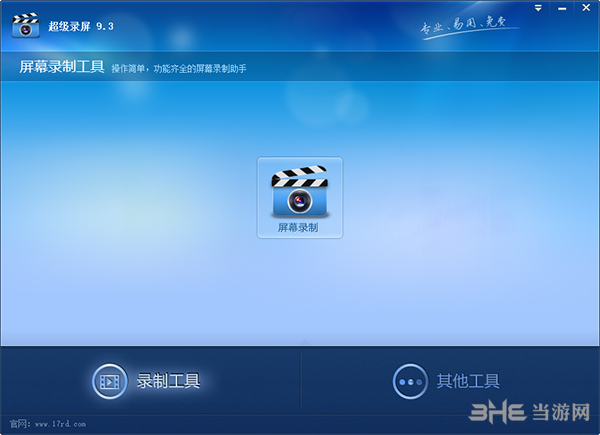
不少朋友都喜欢在自己的电脑上录制一些游戏视频或者是说一些软件的教程,所以一款专业好用的视频录制是必不可少的。但是市面上很多的录屏软件操作挺麻烦而且还要收付费。所以就今天小编就是想给大家介绍这款超级录屏。因为软件操作方便而且完全免费,这对大家来说还是有很大的好处的。软件轻便小巧,完全不会占用多少系统的内存和空间,这一点正在同类型软件中也是佼佼者。所以说有需要的朋友可千万不要错过了,赶紧下载体验一下吧。
软件功能1、屏幕录制:录制屏幕,在录制的同时可以将摄像头一起录制下来。
2、编辑与转换:支持对视频文件的截取、分割、合并、添加配音和字幕等功能
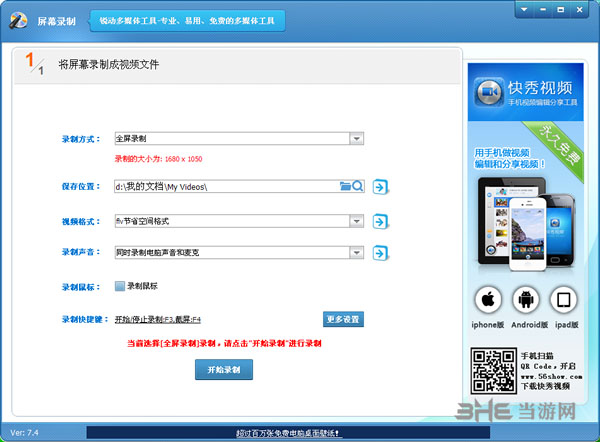
一、去除视频杂音
1、视频中的音乐不喜欢或者自己拍摄视频中有好多杂音,很讨厌的。有办法把声音屏蔽掉就好了。
2、利用视频转换功能就可以实现!
3、打开【视频工具】中的【编辑与转换】功能,选择输出的视频格式,选择适当的输出格式,下一步。
4、添加文件。下一步。
5、将“禁用音频”设置为“是”,然后点击下一步等待转换完成。
6、打开看看,是不是没声音了。
二、去除多余配音
1、网上下了好看的电影,可是有好几个配音,怎么去除不想要的配音呢?使用视频转换功就能轻松实现去除任何一种配音。
2、首先我们要确定各配音分别在哪个声道。
3、我们可以用暴风影音来查看声道:用暴风打开视频,右击在菜单中选择声道选择,分别选择左声道和右声道,然后播放,试听各声道对应哪种配音。
步骤:打开光盘刻录大师,选择视频工具下的【编辑与转换】,选择转换格式,下一步
三、添加要转换的视频文件
1、如果您想编辑文件,可以点击上方的【编辑】按钮,进入编辑页面,进行水印,裁剪,字幕等编辑功能。
2、如果您想截取文件,可以点击上面的【截取】按钮,进行视频截取。
3、完成后,点击下一步。
4、进入到输出设置界面,在声道采集里选择要保留的声道。(例如左声道是国语,声道采集就设为左声道,这样右声道就被去除,保留下来的就只有国语配音了。)然后点击下一步进行转换就可以了。
5、转换成功后,看看是不是只有一种声音了呢。
怎么选定区域录屏1.在主界面点击屏幕录制之后,进入录制设置界面,我们可以看到一个录制方式,当前Wie全屏录制
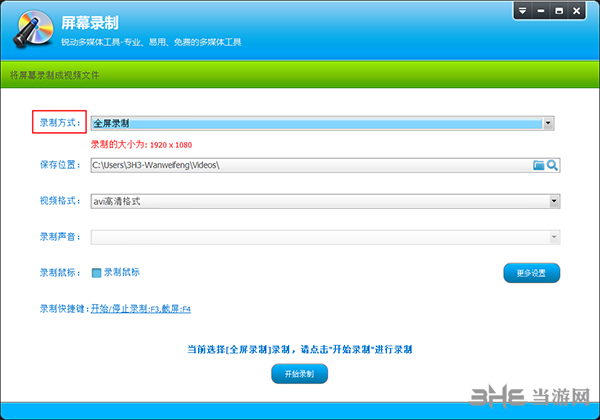
2.点击全屏路至 出现一个小辣条,我们选择自定义区域录制
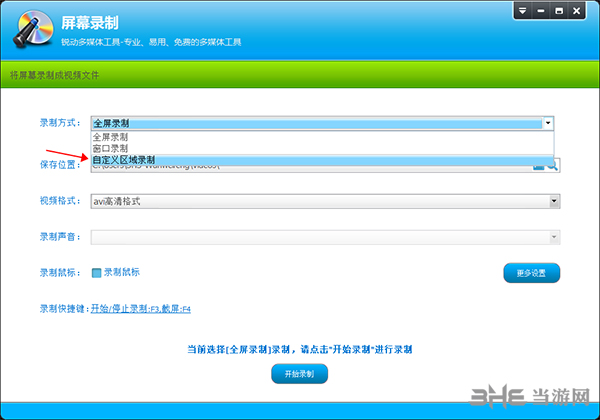
3.然后就可以自己选择一个需要录制的区域,如图会出现一个红框

1.首先我们要点击主界面的屏幕录制
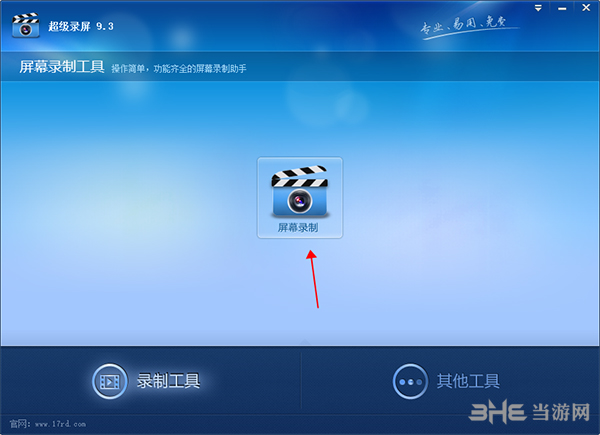
2.进入录制设置之后我们嫩找到录制声音,点击下拉条之后会出现如下的选项
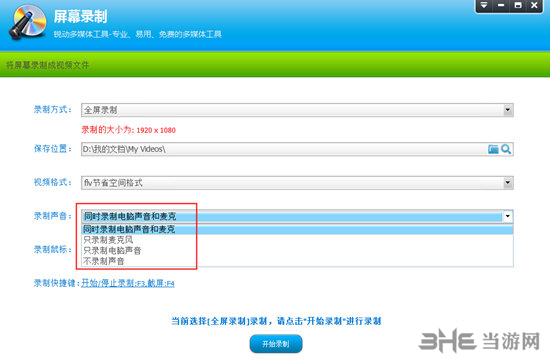
3.我们点击页面中的更多设置
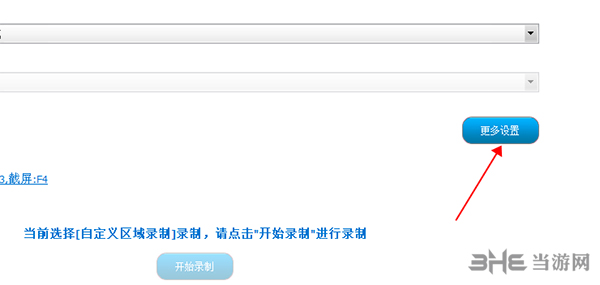
4.在音频设置的高级设置里面我们可以对扬声器和麦可风的音量做出调整
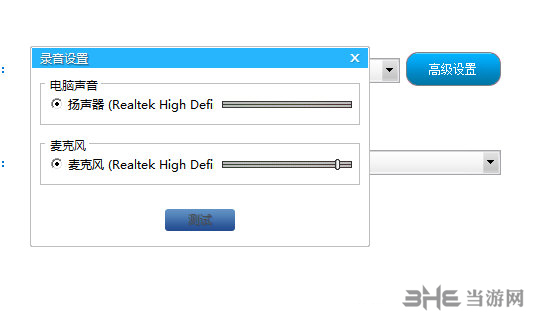
1.在录制界面中我们可以将视频录制的格式改成flv节省空间格式
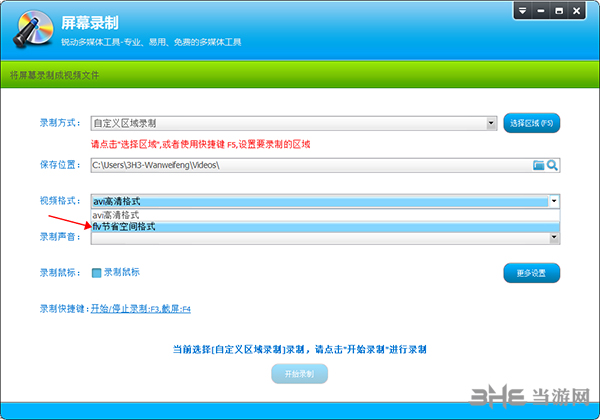
2.点击个多选项,让进进入视屏设置
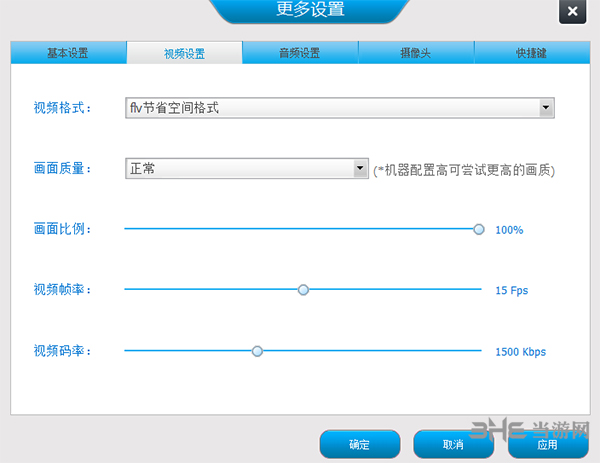
3.选择画面质量,如果需要更好的话可以选择较好或者非常好
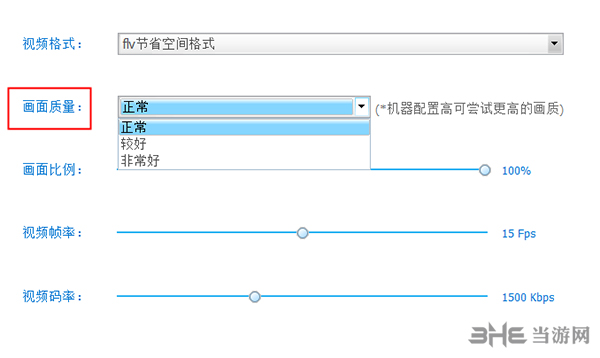
4.然后我们可以调节画面比例和视频帧率以及视频码率。这些都是调整视频大小的方法
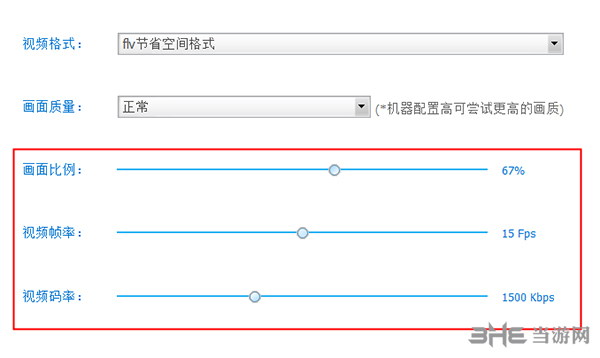
5.我们也可以设置音频质量中调整音频质量,这样也可以调整视屏的大小。
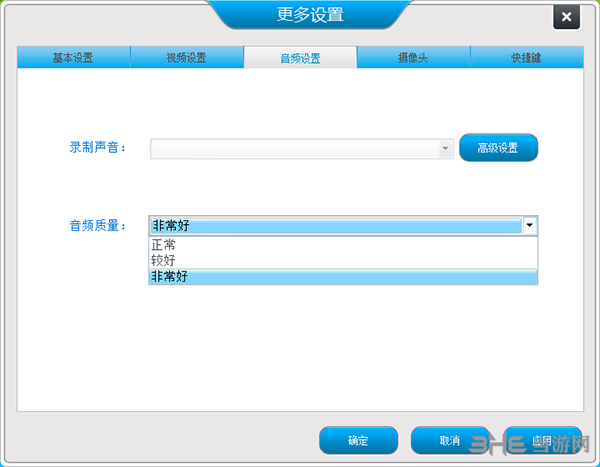
1.更新视频生成内核,大幅度降低CPU占用率
2.增加视频编码选项
同类软件精选